خدع واتساب – أفضل 21 خدعة في WhatsApp تسمع عنها لأول مرة

نعرض لك بعض خدع واتساب المميزة والتي توفر لك العديد من التركات أو الحركات المميزة التي يمكنك استخدامها مع اصدقائك اثناء كتابة الرسائل واثناء استخدام تطبيق واتساب بشكل عام.
لكن قبل البدء نود التوضيح أن واتساب هو تطبيق المراسلة الفورية الأكثر شعبية في العالم، ولسبب وجيه – لأنه يحصل على تحديثات مستمرة، ويحتوي على قائمة طويلة من الميزات، ويدعم مجموعة واسعة من الأجهزة وأيضًا لأنه من شركة ميتا التي تقدم العديد من التطبيقات الشهيرة مثل فيس بوك.
لا يوجد عجب في سبب وصول التطبيق إلى عدد مليار مستخدم، حيث أنه يضم مجموعة كبيرة من المميزات وسهل الاستخدام.
لكن هل تعرف بعضًا من الأسرار التي يمكن أن تنقلك إلى المستوى التالي. هنا في هذا المقال أسلط الضوء على أشهر حيل واتساب حتى الآن وأيضًا خدع الكتابة في واتساب.
اسرار وتريكات WhatsApp
- إنشاء نص غامق أو مائل أو يتوسطه خط
- اقتبس رسالة في ردك
- إيقاف التنزيل التلقائى عبر بيانات الجوال
- هل يستهلك WhatsApp البيانات بطريقة وحشية؟ جرب تلك الحيلة
- الحصول على تفاصيل استخدام بيانات WhatsApp
- عرض مساحة بيانات التخزين عن طريق جهات الاتصال
- يُمكنك مسح تلك الملفات من ذاكرة التخزين الخاصة بك
- كيفية طلب معلومات حسابك
- إرسال سجلات الدردشة بالبريد الإلكتروني إلى نفسك (أو إلى شخص آخر)
- تفعيل التحقق بخطوتين
- أضف جهة اتصال إلى شاشتك الرئيسية
- تعطيل علامة قراءة الرسالة (علامتين الصح الزُرق)
- معرفة من الذي يقرأ رسائلك في المجموعة
- إيقاف تشغيل خاصية “آخر ظهور”
- عرض قائمة جهات الاتصال المحظورة
- كيفية استخدام خاصية تتبع الموقع المباشر
- إنشاء نغمة إشعار مُخصصة لجهة اتصال معينة
- كتم جهات الاتصال أو المجموعات
- استخدم WhatsApp على جهاز الكمبيوتر الخاص بك
- إرسال الصور والمحادثات بين الهاتف والكمبيوتر
- تجربة النسخة التجريبية (Beta)
كيفية إنشاء نص غامق أو مائل أو يتوسطه خط اثناء الكتابة في واتساب
ستندهش من عدد الأشخاص الذين لا يعرفون عن خدع الكتابة في واتساب الرائعة في هذه المقالة.
ما عليك سوى وضع علامة النجمة (*) في بداية ونهاية الكلمة أو الجملة المرغوبة ويمكنك جعلها غامقة. لذلك إذا كنت ترغب في كتابة كلمة بسكويت، فستحتاج إلى كتابة * بسكويت * هكذا.
ينطبق الشيء نفسه على الخط المائل، فقط مع الشرطة السفلية (_) على جانبي النص المطلوب بدلاً من ذلك. للتغلب على النص، ستحتاج إلى إضافة علامة (~) في بداية ونهاية المقطع المطلوب.
هناك أيضًا خيار لإنشاء نص أحادي المسافة، وذلك بإضافة ثلاث نقاط خطية (`) إلى جانبي النص.
هل تريد طريقة أسهل للقيام بكل هذا؟
قم بتمييز الكلمة أو المقطع المعني، وانقر فوق المزيد وقم بالاختيار من بين الخطوط العريضة، أو المائلة، أو ذات الخط المائل أو يتوسطه خط أو أحادي المسافة. هذا لا يعمل على جميع الأجهزة، لذلك قد تضطر إلى القيام بشوط طويل.
اقتبس رسالة في ردك
سواءً كانت سرعة إرسال الرسائل سريعة جدًا أو كانت الدردشة الجماعية تشهد باستمرار رسائل جديدة، فإن اقتباس الرسائل يعد واحدًا من أفضل الحيل في WhatsApp لإدارة سياق الحديث.
لاقتباس رسالة شخص ما، ما عليك سوى التمرير السريع لليمين على الرسالة المطلوبة وستظهر مساحة للاقتباس أعلى النص. سيؤدي هذا إلى إرفاق ردك على النص المقتبس (أو الصورة) ليراها الجميع. يمكنك الضغط باستمرار على الرسالة والنقر على أيقونة السهم على اليسار للقيام بالشيء نفسه.
إقرأ ايضا: تفعيل الوضع المظلم لنظام ويندوز و أندرويد ومتصفح كروم
إيقاف التنزيل التلقائى عبر بيانات الجوال
هذه من إحدى خدع WhatsApp المفضلة في الواقع والتي بالتأكيد ستساعدك على حفظ بعض بيانات الجوال الثمينة.
هناك عدة طرق لحفظ بيانات الهاتف في WhatsApp مع استمرار تلقي الإشعارات والرسائل. أولاً، قم بتعطيل قدرة التطبيق على تنزيل الوسائط باستخدام بيانات الجوال. يتم ذلك عبر الإعدادات> استخدام البيانات والتخزين> استخدام بيانات الهاتف المحمول.
من هذا القسم، يمكنك التحقق من أو إلغاء تحديد تنزيل الصور والصوت ومقاطع الفيديو والمستندات عبر بيانات الهاتف المحمول. بهذه الطريقة، ستحتاج إلى النقر أولًا فوق الملف لتنزيله بالفعل. تعد مقاطع الفيديو، على وجه الخصوص، تحتاج إلى بيانات ضخمة، لذلك نوصي بترك هذا دون تحديد.
هل يستهلك WhatsApp البيانات بطريقة وحشية؟ جرب تلك الحيلة
تُعد مكالمات WhatsApp ميزة مفيدة في التطبيق، ولكنها يمكن أن تستهلك قدرًا كبيرًا من بيانات الجوال إذا كنت مستخدمًا ثقيلًا في الحياة الطبيعية أو كنت على خطة باقة محدودة. ولكننا ما زلنا نعرف المزيد من الحيل في WhatsApp لتحسين استهلاك البيانات.
إذا كنت ترغب في حفظ بعض بيانات الجوال، فحاول زيارة الإعدادات> استخدام البيانات والتخزين> انخفاض استخدام البيانات وحدد المربع لتقليل كمية البيانات المستخدمة في المكالمة.
الحصول على تفاصيل استخدام بيانات WhatsApp
جميع هواتف أندرويد من السنوات الخمس الماضية أو نحو ذلك تأتي مع متعقب استخدام البيانات، مما يسمح لك بالحصول على تفاصيل استخدام التطبيق تلو الآخر. ولكن يحتوي WhatsApp أيضًا على متعقب لاستخدام البيانات، مما يمنحك نظرة عن قُرب على استخدام البيانات.
للوصول إلى سجل استخدام بيانات WhatsApp، ستحتاج إلى زيارة الإعدادات> استخدام البيانات والتخزين> استخدام الشبكة. ستجد هنا استخدام البيانات المتعلقة بـ Google Drive والتجوال ومكالمات WhatsApp وتحديثات الحالة والرسائل والاستخدام الكلي.
عرض مساحة بيانات التخزين عن طريق جهات الاتصال
يمكنك أن تعرض تلك الميزة عن طريق الذهاب إلى (الإعدادات> استخدام البيانات والتخزين> استخدام التخزين) وسترى بعض الإحصائيات المثيرة للإعجاب.
تسمح لك هذه الميزة بمشاهدة ترتيب التخزين المستخدم بواسطة جهة الاتصال. يتم ترتيب ذلك حسب جهة الاتصال أو المجموعة التي تستخدم أكبر قدر من التخزين على هاتفك. ما عليك سوى النقر فوق جهة اتصال / مجموعة وسترى توزيعًا للرسائل والصور وملفات GIF ومقاطع الفيديو والمزيد.
تابع ايضًا: كيفية الدخول الى Recovery Mode لعمل ضبط المصنع لهواتف هواوي
يُمكنك مسح ملفات الوسائط او الملفات الأخري من ذاكرة التخزين
يمكنك القيام بأكثر من مجرد إلقاء نظرة على جهات الاتصال وتفاصيل مساحة التخزين الخاصة بهم. يمكنك اختيار مسح هذه الملفات من هاتفك إذا كنت ترغب في ذلك.
كل ما عليك فعله هو زيارة قسم استخدام التخزين مرة أخرى (الإعدادات> البيانات والتخزين> استخدام التخزين). من هنا، يمكنك اختيار جهة اتصال أو مجموعة والنقر فوق Free Up Space. يمكنك بعد ذلك اختيار فئات الملفات التي تحتاج إلى مسحها وتنظيفها داخل جهة الاتصال / المجموعة هذه. لذا، إذا كان لدى مجموعة أصدقائك مثلًا 50 ميجابايت من مقاطع الفيديو، فما عليك سوى الاحتفاظ بفئة “مقاطع الفيديو” محددة بينما يتم إلغاء تحديد أي شيء آخر. ستحتاج بعد ذلك إلى الضغط على زر حذف العناصر واختيار ما إذا كانت الرسائل المميزة بنجمة قد تم تضمينها في عملية المسح.
كيفية طلب معلومات حسابك
تمامًا مثل Facebook وTwitter، يتيح لك WhatsApp طلب ملف ZIP بمعلومات وإعدادات حسابك. لا يتضمن ذلك رسائلك فقط، بل جميع صور ملفك الشخصي وما إذا كنت توافق على سياسة بيانات Facebook، وأسماء المجموعات، وما شابه ذلك.
للقيام بذلك، ستحتاج إلى زيارة الإعدادات> الحساب> طلب معلومات الحساب، ثم انقر فوق طلب تقرير. يستغرق التقرير ما بين يومين وثلاثة أيام. ومع ذلك، سيتم إلغاء الطلب إذا اخترت حذف أو إعادة تسجيل حسابك، أو تغيير رقمك أو جهازك.
لا يمكنك عرض هذا الملف في WhatsApp، لذا حاول استخدام برنامج آخر على هاتفك أو جهاز الكمبيوتر بدلاً من ذلك.
اقراء ايضا: تحميل الصور والنشر علي Instagram من الكمبيوتر
إرسال سجلات الدردشة بالبريد الإلكتروني إلى نفسك (أو إلى شخص آخر)
يتيح لك WhatsApp بالفعل نسخ سجل الدردشة احتياطيًا إلى مساحة التخزين السحابية الخاصة بك، ولكن ماذا لو كنت ترغب في إرسال سجل دردشة معين إلى شخص ما، يمكنك دائمًا إرسال سجل الدردشة عبر البريد الإلكتروني عبر WhatsApp.
للقيام بذلك، ستحتاج إلى زيارة الإعدادات> الدردشات> سجل الدردشة، ثم انقر فوق “تصدير الدردشة”. من هنا، ستظهر قائمة الدردشة الخاصة بك، مما يتيح لك اختيار جهة اتصال محددة أو سجل دردشة المجموعة.
بمجرد اختيارك للدردشة المرغوبة، سيسأل WhatsApp عما إذا كنت ترغب في تضمين الوسائط أو إرسال نص ورموز تعبيرية فقط. يُنصح باختيار الخيار الأخير إذا كنت تريد الاحتفاظ بحجم الملف النهائي قيد الفحص. بمجرد اتخاذ قرارك، ستتمكن من تحديد كيفية إرسال الملف. إذا قمت بتحديد بريد إلكتروني، فسيتم إرفاق سجل الدردشة (بتنسيق txt خفيف الوزن) تلقائيًا في مسودة رسالة جديدة.
تفعيل التحقق من خطوتين
افتراضيًا، يسأل WhatsApp عن رقمك لمرة واحدة عند تغيير الأجهزة. ومع ذلك، فإن تمكين التحقق من خطوتين يعني ألا يُمكن لأي محاولة اختراق أن تفلت وتصل إلى حسابك على هاتف جديد، حتى لو كانت تمتلك بطاقة SIM الخاصة بك.
لتمكين هذا، يجب عليك زيارة الإعدادات> الحساب> التحقق من خطوتين. من هنا، سيُطلب منك إنشاء رقم سري من ستة أرقام كلما قمت بإضافة WhatsApp إلى هاتف جديد. ستضيف أيضًا عنوان بريدك الإلكتروني، في حالة نسيان رقم التعريف الشخصي.
أضف جهة اتصال إلى شاشتك الرئيسية
يتيح لك WhatsApp أيضًا إضافة جهات اتصال إلى شاشتك الرئيسية – وهي مثالية للأشخاص المهمين وغيرهم من الأشخاص الذين يتم الاتصال بهم بشكل متكرر.
لإضافة محادثة إلى الشاشة الرئيسية لهاتفك، افتح جهة الاتصال أو المجموعة المعنية، ثم انقر فوق قائمة النقاط الثلاث في الزاوية اليمنى العليا. من هنا، تفضل بزيارة المزيد> إضافة اختصار. يمكنك ببساطة النقر فوق إضافة تلقائيًا أو الضغط على رمز المحادثة لوضعه على شاشتك الرئيسية.
تعطيل علامة قراءة الرسالة (علامتين الصح الزُرق)
نعم إنها علامة قراءة الرسائل الزرقاء سيئة السمعة. بالنسبة للمبتدئين، هذا يعني ببساطة أن الرسالة قد شوهدت. إذا كنت تفضل تفادي جهات الاتصال الخاصة بك، فيمكنك تعطيل علامات قراءة الرسالة (إبطال العلامات الزرقاء) من خلال زيارة الإعدادات> الحساب> الخصوصية وإلغاء تحديد المربع المسمى إيصالات القراءة.
تذكر أن هذا يعمل في كلا الاتجاهين، لذلك لن ترى جهات الاتصال الخاصة بك عندما تقرأ رسائلهم ولا يمكنك رؤية متى يقرؤون رسائلك.
معرفة من الذي يقرأ رسائلك في المجموعة
أحد الحيل الأكثر روعة في WhatsApp هي القدرة على معرفة من يقرأ رسائلك في المجموعة. كل ما عليك القيام به هو الضغط على رسالتك لتمييزها، ثم اضغط على أيقونة i أو قائمة النقاط الثلاث ثم المعلومات. من هنا، سترى من قام بمشاهدة رسالتك ومن لم يشاهدها، وكذلك سترى التوقيت بالتحديد التي وصلت فيها الرسالة إلى أجهزتهم.
تجدر الإشارة إلى أن شخصًا ما قد لا يظهر في القائمة إذا قام بتعطيل علامات قراءة الرسالة على النحو الوارد أعلاه، أو إذا كان قد قام بحظرك.
ذات صلة: تغيير لوحة المفاتيح لهواتف أندرويد
قم بإيقاف تشغيل خاصية “آخر ظهور”
هل لديك مُطارد؟ قد ترغب في تعديل وظيفة “آخر ظهور”، والتي تُظهر آخر مرة ظهرت فيها على الإنترنت.
للقيام بذلك، ستحتاج إلى زيارة الإعدادات> الحساب> الخصوصية. ستريد بعد ذلك النقر فوق “آخر مشاهدة” وتعديله وفقًا لذلك. يمكن ضبط ذلك على الجميع (يمكن لأي شخص لديه رقمك أن يرى آخر مرة ظهرت فيها على الإنترنت) أو جهات الاتصال الخاصة بك أو لا أحد.
نصيحة إضافية: يوجد عدد قليل من الحيل في WhatsApp في قسم الخصوصية لمحاربة من يتجسسون ويريدون اقتحام خصوصيتك، مثل تعديلات صورة الملف الشخصي وال Bio الخاصة بك. يمكن تعديل كل من هذين القسمين بحيث يكون الجميع قادرًا على أن يرى ذلك أو جهات الاتصال الخاصة بك فقط أو لا أحد على الإطلاق.
عرض قائمة جهات الاتصال المحظورة
إنه حساب WhatsApp الخاص بك، لذلك لا تتردد في حظر أي شخص تريده. ولكن إذا كنت مهتمًا برؤية قائمة كاملة بمن حظرت، فتفضل بزيارة الإعدادات> الحساب> الخصوصية. ستحتاج بعد ذلك إلى التمرير لأسفل إلى قسم المراسلة والنقر فوق جهات الاتصال المحظورة.
يمكنك أيضًا إضافة جهات اتصال إلى قائمة الحظر عن طريق النقر فوق الرمز في الزاوية العلوية اليمنى. سينقلك إلى صفحة جهات الاتصال الخاصة بك، حيث يمكنك استخدام خاصية الحظر.
كيفية استخدام خاصية تتبع الموقع المباشر
يعد إرسال رسالة تحتوي على موقع وجودك أمرًا بسيطًا جدًا في WhatsApp، حيث يمكنك النقر فوق رمز مشبك الورق في حقل الرسالة واختيار الموقع. ولكن ماذا لو كنت تريد من شريك حياتك أو عائلتك تتبع حركتك في الوقت الحقيقي؟ لحسن الحظ، هذا أمر قابل للتحقيق، كونه واحدًا من أفضل حيل WhatsApp للآباء والأمهات والأشخاص الذين لديهم أشخاص يقلقون عليهم في غيابهم.
يمكنك القيام بذلك عن طريق النقر على أيقونة مشبك الورق. من هناك، انقر فوق الموقع> مشاركة الموقع المباشر، وحدد فترة زمنية لتتبعها، تتراوح من 15 دقيقة إلى ثماني ساعات. لا تقلق، يمكنك إنهاء تتبع الموقع يدويًا في أي وقت.
إنشاء نغمة إشعار مُخصصة لجهة اتصال معينة
يمتلك مستخدم WhatsApp المتوسط الكثير من جهات الاتصال، لذلك قد يكون مفهومًا إذا شعرت بالإرهاق الشديد لتنبيهات الرسائل. لحسن الحظ، هناك طريقة واحدة على الأقل للسيطرة على ذلك، وهو في شكل نغمات إشعارات مخصصة.
لإنشاء إشعار مخصص، ستحتاج إلى الدخول في محادثة مع جهة الاتصال المطلوبة. من هنا، يجب عليك النقر فوق اسمه أعلى نافذة الدردشة واختيار إشعارات مخصصة.
بمجرد الدخول في هذه القائمة، سترغب في تحديد المربع المسمى استخدام الإشعارات المخصصة وانتقل لأسفل إلى الحقل التالي لتخصيص نغمة التنبيه. تتضمن خيارات التخصيص تغيير نغمة الرسالة، وتغيير لون إشعار LED لجهة الاتصال.
كتم الصوت لجهات الاتصال أو المجموعات
ربما لديك مجموعة دردشة تُرسل الرسائل باستمرار ما بين الصور ومقاطع الفيديو. يمكنك إنشاء نغمة إشعار مُخصصة كما هو الحال في الخطوة السابقة، أو يمكنك كتم صوت المجموعة أو جهة الاتصال.
لكتم جهة الاتصال أو المجموعة المعنية، انقر مع الاستمرار فوقها في قائمة الدردشات. من هنا، يجب أن تشاهد العديد من الرموز في الزاوية العلوية اليمنى. اضغط على أيقونة كتم الصوت. يمكنك بعد ذلك تحديد فترة كتم الصوت (ثماني ساعات، أسبوع، سنة)، واختيار ما إذا كنت ستستمر في تلقي الإشعارات، ثم انقر فوق “موافق”.
استخدم WhatsApp على جهاز الكمبيوتر الخاص بك
إذا كنت تفضل لوحة مفاتيح بالحجم الكامل أو تمامًا مثل راحة الشاشة الكبيرة، فإن WhatsApp Web هو واحد من أفضل الميزات بالنسبة لك.
لبدء الأمور، تفضل بزيارة web.whatsapp.com على جهاز الكمبيوتر الخاص بك. سيعرض الموقع رمز الاستجابة السريعة، والذي يمكن قراءته على تطبيق WhatsApp للجوال. على هاتفك، انقر فوق قائمة النقاط الثلاثة في الركن الأيمن العلوي، ثم حدد WhatsApp Web لتشغيل قارئ رمز الاستجابة السريعة. الآن، امسح رمز QR لموقع الويب عبر قارئ رمز QR لهاتفك وذلك.
الجانب السلبي الأكبر في WhatsApp Web هو أنه مرتبط تمامًا بهاتفك. يجب أن يكون كلا الجهازين على نفس الشبكة، بحيث لا يمكنك الوصول إليه عبر جهاز الكمبيوتر الخاص بك في العمل إذا تركت هاتفك في المنزل. ومع ذلك، هذا أفضل من لا شيء.
إرسال الصور والمحادثات بين الهاتف والكمبيوتر
قد لا يكون WhatsApp Web مرنًا في بعض الأحيان، ولكن إحدى حيل WhatsApp الأكثر روعة هي القدرة على مشاركة الأشياء بين هاتفك وجهاز الكمبيوتر.
إذا كان لديك حسابين على WhatsApp، فيمكنك إرسال العناصر من الحساب الثاني إلى الحساب النشط حاليًا على جهاز الكمبيوتر. هل لديك صديق تُريد أن ترسل صورك وملفاتك الخاصة له واعتباره كمخزن بالنسبة لك؟ يمكنك ببساطة إرسال الملفات إليه، ثم اختيار الذهاب إلى WhatsApp Web والنقر على حسابه لعرض / تنزيل الملف.
والعكس صحيح بكل تأكيد – يمكنك إرسال أشياء من جهاز الكمبيوتر الخاص بك (عبر WhatsApp Web) إلى حساب WhatsApp الآخر الخاص بك أو صديق آخر.
هناك أيضًا طريقة أسهل بكتير لمشاركة الملفات عبر الكمبيوتر الشخصي والجوال. كل ما عليك القيام به هو إنشاء مجموعة مع إحدى جهات الاتصال الخاصة بك، وإزالة جهة الاتصال المذكورة، وستبقى المجموعة. بهذه الطريقة، لديك مجموعة خاصة لمشاركة الأشياء.
قم بالتسجيل من أجل تجربة نسخة البيتا التجريبية
للحصول على ميزات جديدة أولاً، ستحتاج إلى الانضمام إلى البرنامج التجريبي. هذا يعني أيضًا أنك تتعرض لخطر مواجهة الأخطاء وغيرها من العيوب، لذلك ضع ذلك في الاعتبار.
للتسجيل من أجل الوصول إلى الإصدار التجريبي، تفضل بزيارة صفحة WhatsApp على متجر Google Play وانتقل لأسفل إلى قسم “كُن جُزءًا من الاختبار التجريبي” في الأسفل. انقر فوق الزر “سأشارك” وسوف يتم تسجيلك بعد ذلك في البرنامج التجريبي.
يعمل التحديث الخاص بالإصدار التجريبي تمامًا مثل تحديث تطبيق Play Store المعتاد، حيث يمكنك ببساطة النقر فوق الزر “تحديث” للحصول على أحدث إصدار من التطبيق.
إذا كنت ترغب في التوقف عن استخدام النسخة التجريبية، فيمكنك القيام بذلك في أي وقت عن طريق النقر فوق زر “المغادرة”، كما هو موضح في الصورة أعلاه.
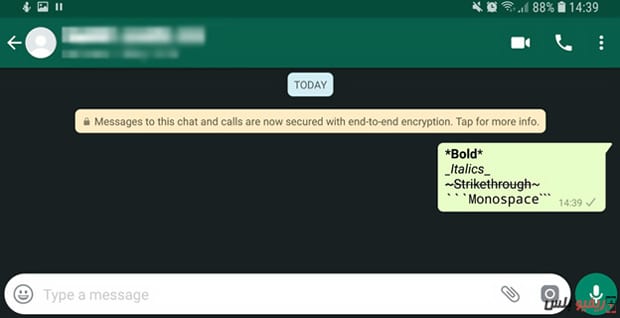
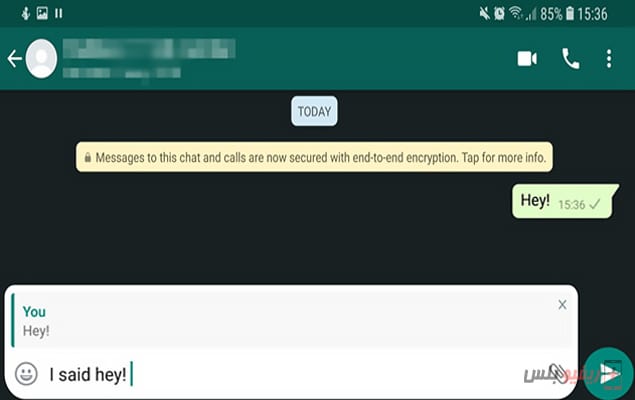
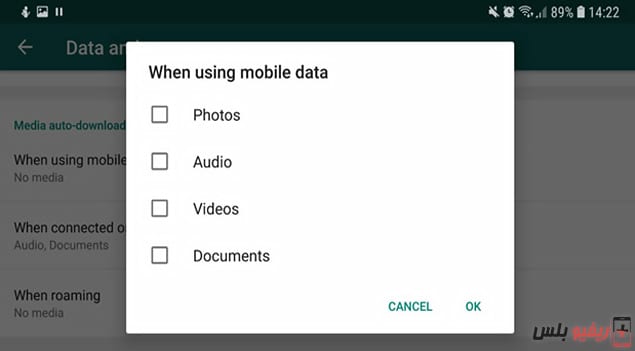
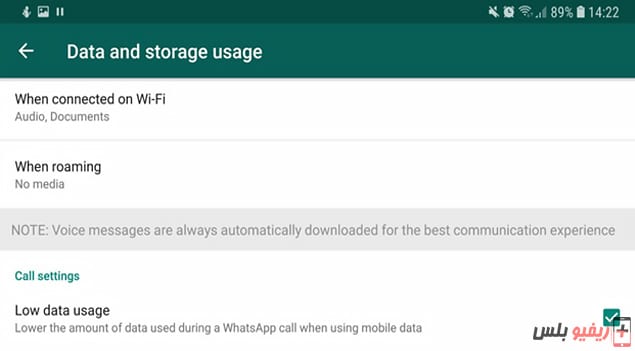
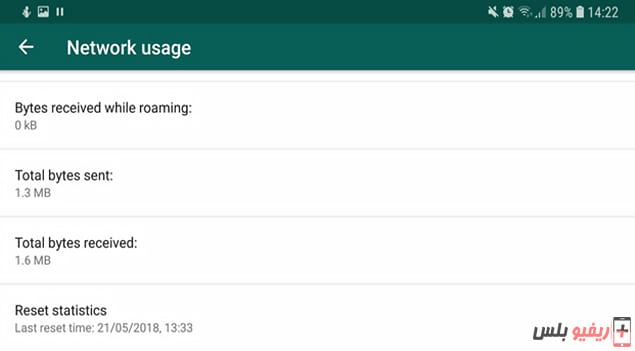
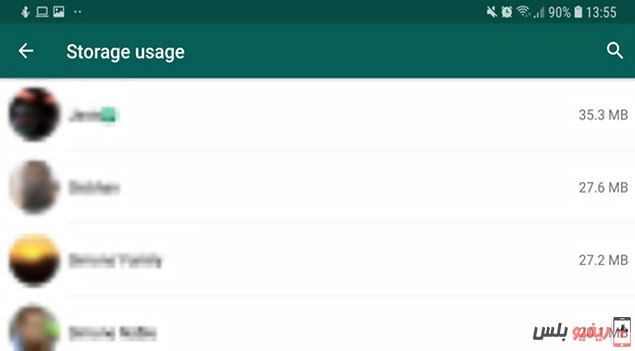
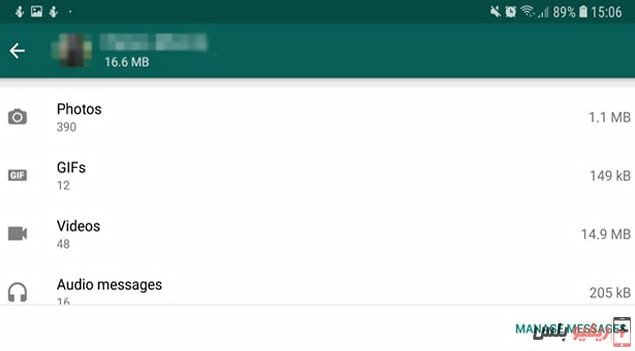
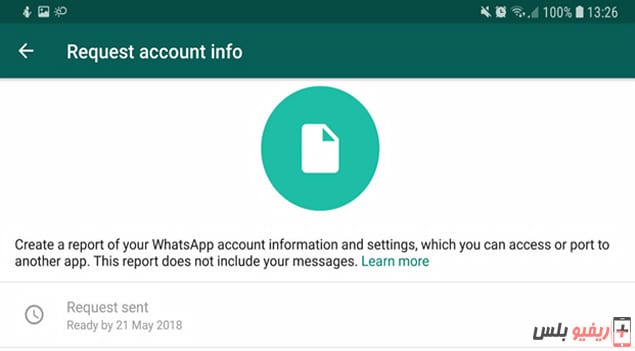
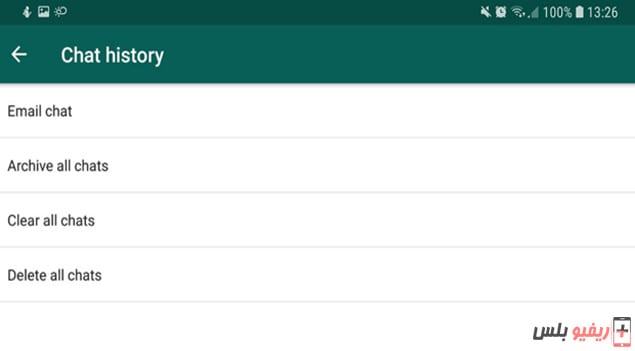
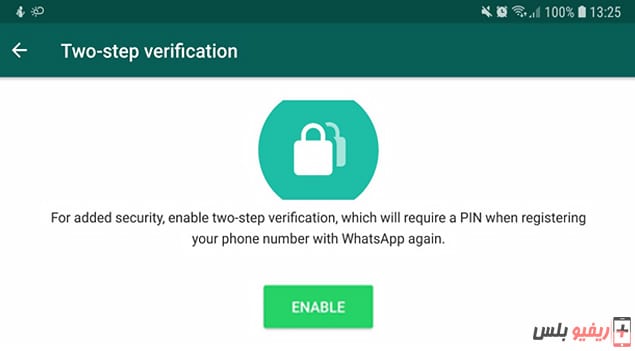
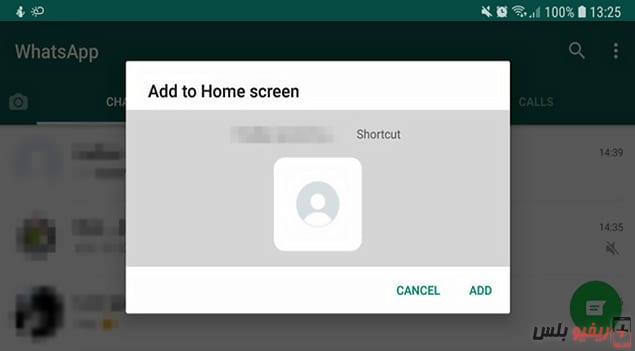
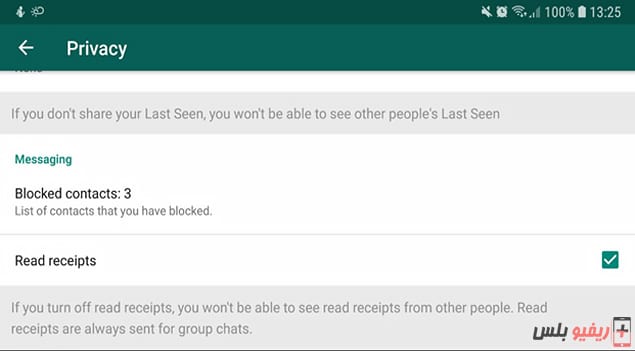
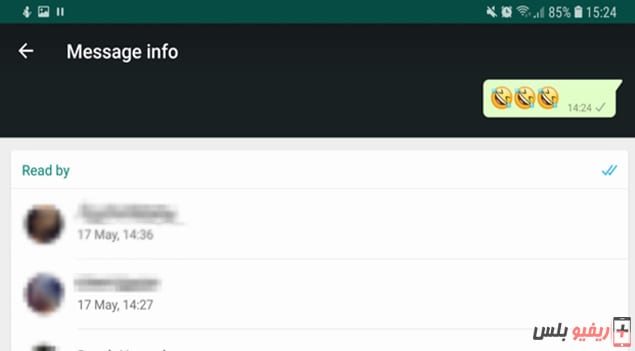
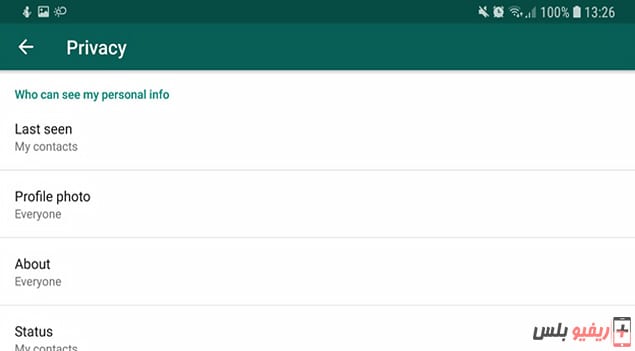

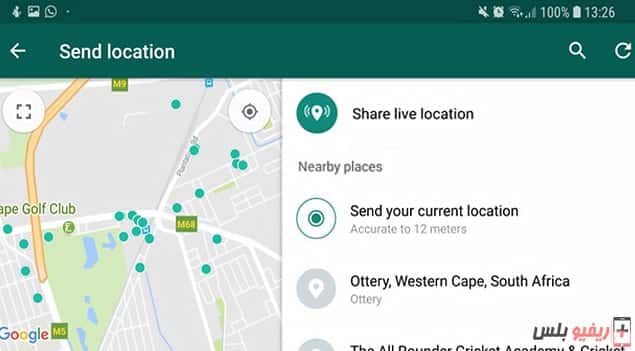
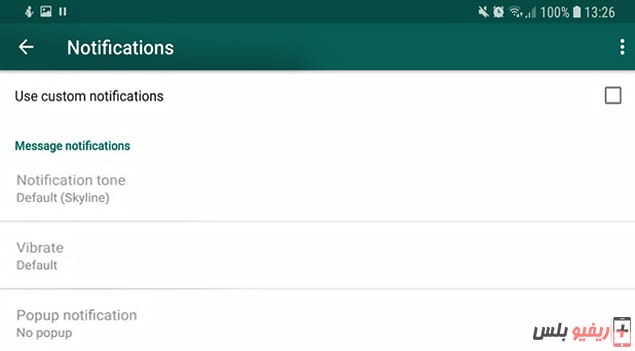
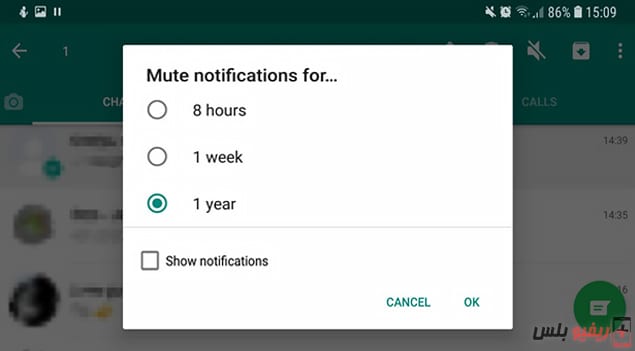
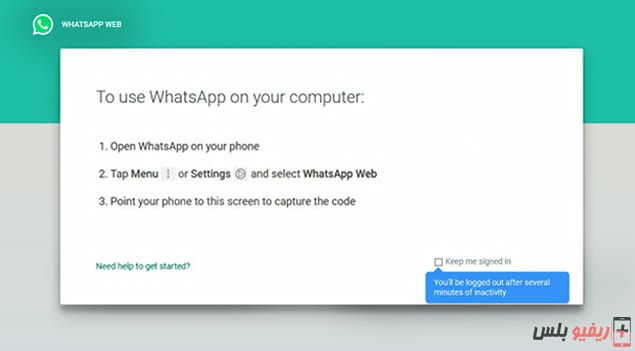
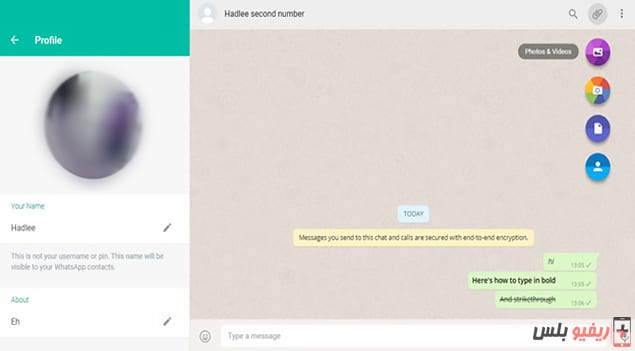
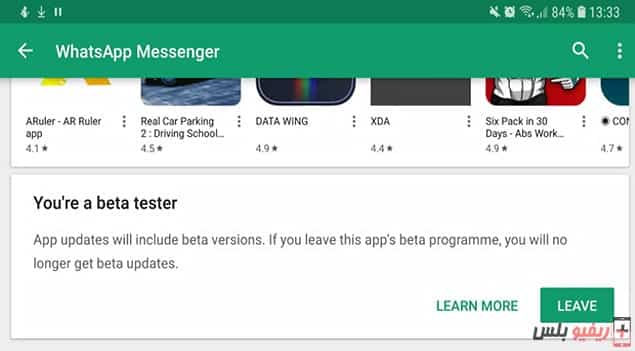
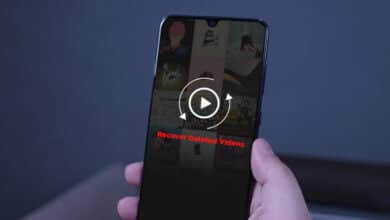



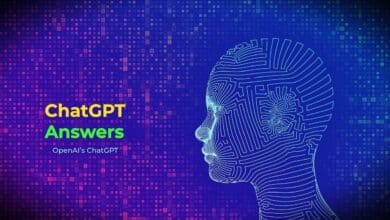

لو سمحت انا بحاول ارفع فيديو حاله واتس اب وفى كل مره يقولى فشل فى التحميل برجاء المحاوله لاحقا، اذا استمرت هذه الرساله فى الظهور اعد تشغيل الهاتف.
وفشلت فى كل المحاولات.
ارجو الافادة.
هو المشكلة هنا اني رصيدك بيكون ضعيف مش اكتر والفيديوهات بتاخد رصيد كتير ولو الفيديو كمان المدة بتعته طويلة مش ها ينزل غير بعد وقت والمفترض الوقت ده كلو حضرتك تكون مشغل البيانات بتعتك لحدة لما ينزل
مفيد جدا جدا والله